Como consertar uma tela preta Samsung Phone e recuperar dados
De Selena KomezAtualizado em agosto 30, 2019
[Resumo]: Seu telefone Samsung preso na tela preta da morte? Não se preocupe, este artigo ensina como consertar uma tela preta do telefone Samsung forçando a reinicialização do dispositivo; inicializar o dispositivo no modo de recuperação ou usar uma ferramenta de reparo do Android quebrada de terceiros.

CONTEÚDO
Como corrigir o meu Samsung Galaxy S6 tela em branco da morte?
"Socorro! Meu Samsung Galaxy S6 ficou preso na tela em branco da morte após deixá-lo cair, como consertar a tela preta do telefone Samsung Android e recuperar fotos dele? ”
Como corrigir Samsung Galaxy Note 5 com tela preta?
"Eu não sei o que aconteceu, meu Galaxy Note 5 preso na tela preta da morte com uma tela que não responde. Não sei qual é o problema, mas a tela está preta, então não posso fazer nada a respeito ainda. Por favor, me ajude a consertar, pois eu preciso desesperadamente do meu telefone. Eu o uso para o meu trabalho, então realmente não posso me dar ao luxo de ter um dispositivo que não funcione. Muito obrigado!"
Como corrijo minha tela preta Samsung?
"A tela do meu Samsung Galaxy S6 fica em branco / preta e não acessa o sistema, mas quando pressiono o botão liga / desliga, ele responde. Depois, fui à operadora de varejo e eles não sabiam como consertar. Existe alguma ferramenta de conserto do sistema Android para consertar a tela preta do telefone Samsung?"
Parte 1: O que causa a tela preta da morte da Samsung
Nós, muitas vezes, discutindo as causas da tela preta do telefone Samsung da morte, pelas seguintes razões pode causar o seu telefone preso na tela preta do estado de morte.
- Tela preta após atualização de software
- Problema de tela preta ao executar no firmware oficial
- Tela preta sem resposta
- Tela preta após a queda
- Tela preta aleatória da questão da morte
- Sistema Caiu, Lentidão ou Latência, Reiniciando Várias Vezes, Bateria descarrega mais rápido e luz verde piscando pode causar tela preta da morte
Como corrigir Samsung Galaxy Black Screen da Morte
Alguns relataram que a série Samsung Galaxy terá uma tela preta depois de ligar o smartphone. O problema é que os botões do Galaxy acendem normalmente, mas a tela permanece preta e nada aparece. A tela do Galaxy não ligue em horários aleatórios para pessoas diferentes, mas o problema comum é que a tela não desperta. Há vários fatores envolvidos que explicam porque isso está acontecendo principalmente relacionados ao software do dispositivo. No entanto, é possível corrigir Samsung Galaxy S9 / S8 / S7 / S6 / S5 / S4 / Nota 9 / Nota 8 / Nota 5 / Nota 4 tela preta da morte? Continue lendo o seguinte artigo e você encontrará uma maneira simples de consertar uma tela preta do telefone Samsung e recuperar todos os dados dela.
Você pode querer ler:
* Como recuperar dados do telefone quebrado Samsung
* Como gerenciar dados da Samsung no computador
Parte 2: Como consertar a tela preta Samsung Phone e extrair dados para backup?
Para corrigir a tela preta do Samsung Galaxy e recuperar dados dele, é necessário usar um software de terceiros. Ferramenta de correção de tela preta Samsung.

Esta Ferramenta quebrada de extração e correção de dados Android pode ajudá-lo baixar pacote de recuperação para seus dispositivos Samsung e corrigir Samsung Galaxy com tela preta de problemas de morte, apenas alguns passos para consertar seu celular Samsung de tela preta com rapidez e segurança. Além disso, este aplicativo de recuperação de dados Android quebrado permite recuperar contatos, mensagens de texto, registros de chamadas, mensagens WhatsApp, fotos, vídeos, música e muito mais de tela preta Samsung Galaxy S6 / S5 / S4 / Nota 5 / Nota 4 / Nota 3, mesmo Se o seu telefone não puder ser ligado ou a tela de toque estiver completamente inutilizável, o programa pode tornar os dados no telefone acessíveis e recuperáveis.
Além disso, este poderoso Data Recovery Android permite que você recupere facilmente seus dados da Samsung (Galaxy S4 / S5 / S6 / S7 / S8 / S9 / S10, Galaxy Note 3/4/5/8/9/10, Galaxy J2 / J3 / J5 / J7 / J8, etc.), Huawei, Google Pixel, HTC, LG, Sony, Google Nexus, Motorola, Xiaomi, Sony, Sharp, Oppo, OnePlus e dispositivos Android de outras marcas e recuperar dados de cartões SD dentro de seu dispositivo Android. Não apenas recuperar os dados apagados e perdidos de dispositivos Android, você pode usar sua função “Android Data Backup & Restore” para fazer backup e restaurar dados Android para o seu computador facilmente, incluindo fotos, vídeos, arquivos de áudio, música, registros de chamadas, vídeos, mensagens, anexos de mensagens e assim por diante.
Recursos de extração de dados do Android quebrados:
- Recuperação Flexível: Você pode digitalizar, visualizar, selecionar e recuperar os tipos de arquivos que você precisa.
- Broken Android Recovery: Você pode recuperar o arquivo do telefone Samsung quebrado ou dispositivos que estão danificados de qualquer outra forma, como aqueles presos em um loop de reinicialização.
- Correção de dispositivos Samsung: corrija o smartphone Samsung Galaxy S / Note com congelamento de tela, com tela preta bloqueada, ataque de vírus e bloqueio de tela.
- Arquivos recuperáveis: Você pode realmente recuperar de todos os itens, como contatos, histórico de chamadas, contatos WhatsApp e fotos, bem como mensagens e também todos os arquivos e pastas importantes que você tem.
- Suportado pela Samsung: Suporta a maioria dos telefones Samsung, como o Samsung Galaxy S, o Samsung Galaxy Note, etc.




Existem várias maneiras diferentes para corrigir o problema de tela em branco do telefone Samsung, siga as melhores instruções abaixo para aprender a corrigir a tela preta Galaxy não ligar o problema.
Como corrigir o Samsung Galaxy Sudden Death e recuperar dados dele?
A primeira etapa que você precisa encontrar e pode ser feita iniciando o Android Toolkit com seu computador e indo para a opção de verificação. Assim que a verificação for concluída, você encontrará um botão chamado “Extração de dados quebrados do Android”Que você precisa clicar.

Passo 1.Conectar Samsung Galaxy S6 ao computador
Em seguida, conecte seu Samsung ao computador com um USB. Depois disso, clique na opção “Broken Android Data Extraction” e vá para a próxima etapa.

Passo 2.Selecione o Stuck Type do seu Samsung
Você deve selecionar a situação travada que corresponde ao seu dispositivo.

Aqui você deve selecionar “Tela preta"E depois clique em"Próximo".
Etapa 3.Escolha o nome e o modelo do telefone
Você precisa entender o fato de que a extração de dados de software e programa é diferente para todos os dispositivos Android. Então você tem que selecionar a versão correta do Android, bem como o modelo exato que você está usando.

Passo 5.Get Samsung Galaxy em modo de download
Depois de conectar seu Samsung, que está preso na tela preta ao computador, o kit de ferramentas do Android abrirá a janela como abaixo.Escolha uma das situações exibidas na janela pop-up para continuar.
Esta é a etapa de entrar no modo de download do telefone e começar com a recuperação da tela.
Aqui você precisa seguir três etapas individuais que incluem:
1) Segure a tecla liga / desliga para desligar o telefone
2) Em seguida, você deve pressionar a tecla Diminuir o volume, a tecla, a tecla Liga / Desliga e a tecla Home ao mesmo tempo
3) Em seguida, deixe todas as teclas e pressione a tecla Aumentar volume para entrar no modo de download do telefone

Etapa 6.Download do pacote de recuperação correspondente
Quando o telefone entra no modo de download com sucesso, o kit de ferramentas Android detecta e exibe o modelo do dispositivo, a versão do Android, etc. O software inicia o download do pacote de recuperação correspondente para o dispositivo Samsung.

Etapa 7. Corrigir tela preta Samsung Galaxy
Depois de baixar o pacote de recuperação concluído, o software começa a consertar o telefone automaticamente e retorná-lo ao estado normal. O telefone irá reiniciar e voltar ao normal como de costume.
Passo 8.Begin Recuperar Dados da Tela Negra Samsung Phone
Depois de instalar o pacote de recuperação em seu telefone quebrado, o programa irá ajudá-lo a digitalizar e recuperar todos os arquivos do telefone Samsung com tela preta, clique em “Recuperar”Para extrair e salvar todos os dados Samsung no computador.

Baixe gratuitamente o Android Toolkit - Broken Android Data Extraction e tente consertar sua tela preta, você também pode obter dados dela:




Parte 3: Como corrigir problemas do sistema Android no telefone Samsung
Outra ferramenta de reparo Android recomendada - Corrija o sistema Android para o status normal com 1 clique (sem perda de dados)
Você não pode apenas corrigir o telefone Samsung Galaxy com problema de tela em branco ou preto, mas também recuperar todos os seus dados preciosos imediatamente com outra ferramenta de reparo do Android.

Reparação (Android) é uma parte de Kit de ferramentas para Android, que permite corrigir vários problemas do sistema operacional do telefone Samsung Galaxy, insistir de telefone preso na tela preta, telefone preso no modo de download, telefone preso na tela inicial, um telefone emparedado, etc.
O Android Toolkit - Reparar (Android) suporta a correção de problemas do sistema Android em quase todos os smartphones Samsung:
- Série Samsung Galaxy S: Galaxy S10 + / S10 / S9 / S9 + / S8 / S8 + / S7 / S7 Borda / S6 / S6 Borda (+) / S5 / S4, etc.
- Samsung Galaxy Note Series: Nota da galáxia 9 / Nota 8 / Nota 5, etc.
- Samsung Galaxy série A: Galaxy A9s / A8s / A6s / A90, etc.
- Mais modelos de Samsung: Samsung W2019, Gaalxy C7, galáxia M10, galáxia 30, etc.
Além disso, não importa se o seu telefone Samsung está bloqueado ou se você comprou o telefone Samsung de operadoras como AT&T, Verizon, T-Mobile, Sprint, Vodafone, Orange, etc., esta poderosa ferramenta Android Toolkit - Reparar (Android) pode ajudá-lo a consertar todo o sistema Android para o status normal por você mesmo, se o sistema do seu telefone travar, o telefone não carrega, os aplicativos não abrem, a tela preta do telefone, a Play Store não funciona, o telefone Samsung não liga ou desliga, Aplicativos continuam travando, falha na atualização do Android OTA, travamento no loop de inicialização, sistema Android não funciona, dispositivos Android travados etc.
Atualmente, esta função Android Toolkit - Reparar (Android) está disponível apenas para a versão Windows. Por que não baixar a ferramenta de reparo do Android e tentar consertar o sistema Android ao normal e proteger seu telefone Samsung contra perda de dados e reparo do sistema?




Passos para corrigir telefone Samsung com tela preta da morte
Observação: É altamente recomendável que você faça backup dos seus dados do Android antes de optar pelo reparo do Android.
Etapa 1. Inicie o Android Toolkit no computador com Windows
Baixe, instale e inicie o Android Toolkit no computador Windows 10/8/7 / XP e clique em “reparação”Vá para a função de conserto do sistema Android.

Etapa 2. Conecte o telefone Samsung ao computador
Conecte sua tela preta do telefone Samsung Galaxy ao computador com o cabo USB. Clique no "Reparo Android”Entre as 3 opções.

Etapa 3. Selecione o modelo do telefone da Samsung e mais informações
Na tela de informações do dispositivo, selecione a marca, nome, modelo, país / região e detalhes da operadora corretos. Em seguida, confirme o aviso e clique em “Avançar”.

selecione detalhes do dispositivo
Etapa 4. Confirme para consertar seu telefone Samsung
O reparo do Android pode apagar todos os dados do seu dispositivo. Digite “000000” para confirmar e prosseguir.

Etapa 5. Inicialize o Samsung Phone no modo Download
Antes de reparar o seu telefone Samsung, você precisa inicializar o seu telefone Android no modo Download. Siga os passos abaixo para inicializar o seu telefone Samsung no modo DFU.
Para o botão Samsung Phone with Home:
1) Desligue o telefone ou tablet.
2) Mantenha pressionados os botões Diminuir volume, Início e Energia dos 5s para 10s.
3) Solte todos os botões e pressione o botão Aumentar volume para entrar no modo Download.

Para o telefone Samsung sem botão Início:
1) Desligue o dispositivo.
2) Pressione e mantenha pressionados os botões Diminuir volume, Bixby e Energia para 5s para 10s.
3) Solte todos os botões e pressione o botão Aumentar volume para entrar no modo Download.

Etapa 6. Comece a baixar o pacote do Firware para o telefone Samsung
Em seguida, clique em “Avançar”. O Android Toolkit começa a baixar o firmware adequado para o dispositivo.

Etapa 7. Corrigir o sistema Android para normal
Depois de baixar e verificar o firmware, o programa inicia automaticamente a correção de problemas do sistema no telefone Samsung.

Etapa 8. Reinicie o seu telefone Samsung
Aguardando alguns minutos, o seu telefone Samsung irá reiniciar e voltará ao seu estado normal.

Android Toolkit - Reparar (Android) para a versão Windows e começar a consertar o sistema Android ao normal.




Parte 4: Soluções comuns para consertar uma tela preta Samsung Phone (perda de dados)
Você pode corrigir a tela preta da morte Samsung seguindo os passos simples, no entanto, isso irá apagar todos os dados no seu telefone, por favor, mantenha o cartão SD fora antes forçando a reinicialização do seu celular Samsung.
Consulte este guia se o seu telefone Samsung tiver uma tela preta mortal, não responder, travar ou não ligar ou desligar.
Observações: Este dispositivo possui uma bateria não removível. Este processo pode ser usado para simular um “puxar da bateria” quando o dispositivo não responde, congela ou não liga.
Certifique-se de que o dispositivo esteja carregado a um mínimo de 5%. Se o nível da bateria estiver abaixo de 5%, o dispositivo pode não ser ligado após a reinicialização.
Etapa 1. Você precisa realizar uma desconexão da bateria simulada em primeiro lugar.
. Desligar o seu telefone Samsung Galaxy para começar a arrancar.
Você também pode fazer isso segurando o Potência / Bloqueio tecla com o Volume baixo Chave juntos para 10 20 segundos.

Etapa 2. Espere até que ele vibre e deixe-o ir para o telefone inicializar mais uma vez, quando o logotipo da Samsung aparecer, segure-o Volume baixo(-) até que o dispositivo termine de reiniciar, depois solte a tecla Diminuir volume (-) quando você vê Modo de Segurança no dispositivo.
Tips: Modo de segurança permite que você ligue o dispositivo com aplicativos de terceiros desativados. Em seguida, você pode desinstalar facilmente aplicativos que possam estar causando um conflito ou um problema de software.
Etapa 3. Selecione para “limpe partição de cache”Com as teclas de volume para obter o Reinicie feito do telefone e tirar o telefone de problemas de tela preta.

Etapa 4. Se você acha que o aplicativo está criando um problema desse tipo, é hora de reiniciar seu telefone. Se você não pode fazê-lo sozinho, é melhor ter a ajuda de qualquer profissional para fazer isso por você.
Se o seu telefone Samsung não se iniciar, é hora de tirar a bateria e pressionar o botão liga / desliga para tentar uma reinicialização.Se ligar, a tela preta pode ser resolvida, mas se isso não acontecer, então há um problema com a bateria ou o carregador.
Como desativar o modo de segurança
Passo 1.Pressione e segure a tecla Power.
Etapa 2.Toque em Reiniciar.
Etapa 3.Os dispositivos são reiniciados no modo normal.
Parte 5: Realize a reinicialização a frio ou a reinicialização forçada para tirar a Samsung da tela preta (perda de dados)
Se você está procurando uma maneira rápida de corrigir a tela preta do seu telefone Samsung, Execute a reinicialização suave e Hard Reset também é uma boa escolha, mas esses dois métodos apagam os dados do telefone. Vamos ensiná-lo a consertar os problemas da tela preta da morte da Samsung por meio de reinicialização suave e reinicialização total.
Way 1: Inicializar o dispositivo Samsung no modo de recuperação
A primeira maneira de colocar o seu telefone Samsung no Recovery Mode, por favor, siga os passos abaixo:
Passo 1. Desligar seu dispositivo Samsung. Depois, pressione e mantenha Volume Up, Início e Potência botão ao mesmo tempo.
Etapa 2. Quando o telefone vibrar, solte o botão Potência botão enquanto ainda mantém os outros dois botões até a tela da Samsung vem.
Etapa 3. No menu principal do modo de recuperação, selecione “limpe partição de cache”(Você pode pressionar o botão de diminuir volume e liga / desliga para selecioná-lo.)
Etapa 4. Depois que a partição do cache for limpa, o seu Samsung Galaxy será reiniciado automaticamente.

Way 2: Hard Reset Samsung Phone para reiniciar o sistema Android
Quando seu telefone ficar preso na tela preta ou em branco da morte. Se o método 1 não funcionar, você pode tentar redefinir o telefone Samsung Galaxy para as configurações de fábrica. Desta forma, você desbloqueará a conta do Google e limpará o bloqueio de padrão no dispositivo Samsung Android , mas isso causará a perda de dados. No entanto, faça backup do seu telefone antes de fazer a redefinição de fábrica. Em seguida, siga as etapas abaixo para redefinir o seu telefone (tome o Samsung Galaxy S6 / S6 Edge como exemplo):
Passo 1. Desligue o Samsung Galaxy S6. Se o seu dispositivo não desligar, remova a bateria por um segundo e coloque-a de volta.
Etapa 2. Agora pressione e segure o Aumentar o volume botão, o Início botão eo Potência botão juntos até ver o Android na tela.
Etapa 3. Use o botão Diminuir volume para destacar o “Limpar dados / reset de fábrica”E pressione o botão Liga / Desliga para selecioná-la. Em seguida, selecione “Sim - excluir todos os dados do usuário”Para confirmar.
Etapa 4. Espere até ver o “reinicie o sistema agora”E use a opção Potência botão para selecioná-lo.

Etapa 5. Quando o telefone reiniciar, tudo será apagado e estará pronto para ser configurado novamente.
Observação: Se você tirar o celular Samsung do status de tela preta, forçando a reinicialização do dispositivo ou o dispositivo de inicialização no Modo de Recuperação, os dois métodos podem causar o apagamento de dados e configurações. Se você quiser consertar uma tela preta Samsung sem perda de dados, recomendamos que você use uma terceira parte Ferramenta quebrada de recuperação e correção de dados Android para consertar, não haverá perda de dados após restaurar o sistema operacional Android ao normal.
Parte 6: Dicas para fazer o seu celular Samsung funcionar mais suavemente
Às vezes, seu amado telefone Samsung não responde ou corre muito devagar. Poderia congelar completamente em você ou apenas sentar lá como um tijolo. Este é um problema comum com telefones Android. Quando você usa seu telefone Android por um longo tempo, o telefone fica mais lento e mais lento. Se alguma dessas situações ocorrer, você precisará redefinir seu telefone. Como a solução acima, Soft Reset e Hard Reset pode ajudá-lo a resolver o problema de telefone lentamente. No entanto, você deve dados de backup do Android para computador primeiramente. Se o seu telefone está funcionando bem, você pode telefone do andróide da restauração da fábrica.
Passos simples para o telefone Samsung de reposição de fábrica
Etapa 1. Abra o seu “Configurações”App no seu celular Samsung Galaxy.
Etapa 2. Escolha “Gerência Geral".
Etapa 3. De lá, toque em "Limpar" e depois "Reposição de dados de fábrica".
Agora você acabou de tocar em "Apagar tudo”E o processo de reinicialização começará.

Mais dicas para acelerar o seu celular Samsung:
- Limpe os dados em cache e limpe o armazenamento usando um profissional Borracha de dados do Android
- Veja se você tem a atualização mais recente instalada
- Obtenha mais armazenamento interno do Android
- Completamente facilitar arquivos indesejados no telefone Android e Tablet
- Instale versões leves de aplicativos
- Limpe sua tela inicial
- Otimize a bateria do seu telefone
- Desative a tela ambiente
- Desligue o Bluetooth quando não for necessário
- Não instale um otimizador de bateria
Artigos relacionados:
Como corrigir problemas de tela preta do Android
Como recuperar dados da Samsung com tela quebrada
Como corrigir Samsung Galaxy preso no modo de download
Como consertar o telefone Samsung Bricked
Como recuperar dados do Samsung Galaxy
Corrigir a tela preta do telefone de Samsung
Comentários
prompt: você precisa login na sua conta MXNUMX antes que você possa comentar.
Ainda não tem conta. Por favor clique aqui para cadastre-se.





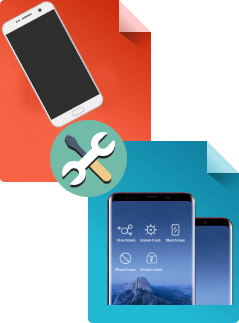
































Nenhum comentário ainda. Diga algo...